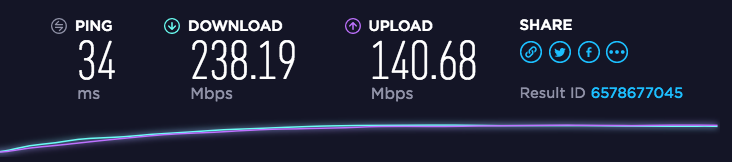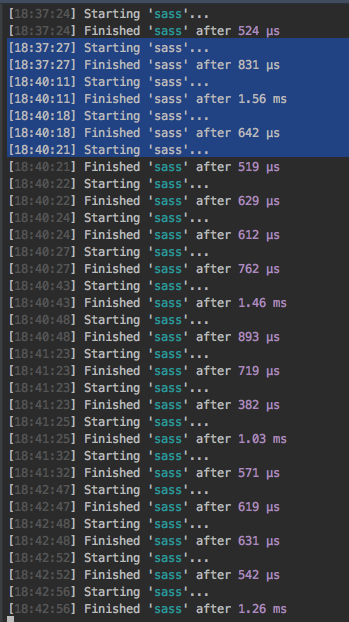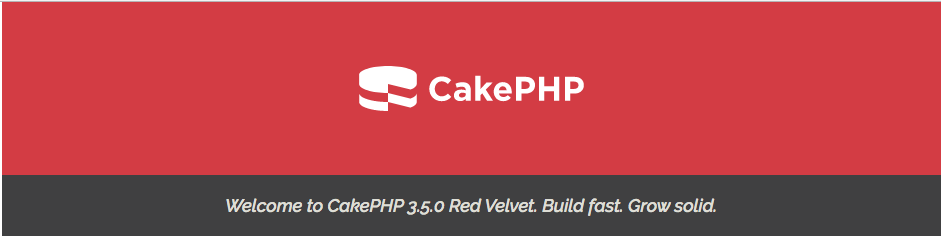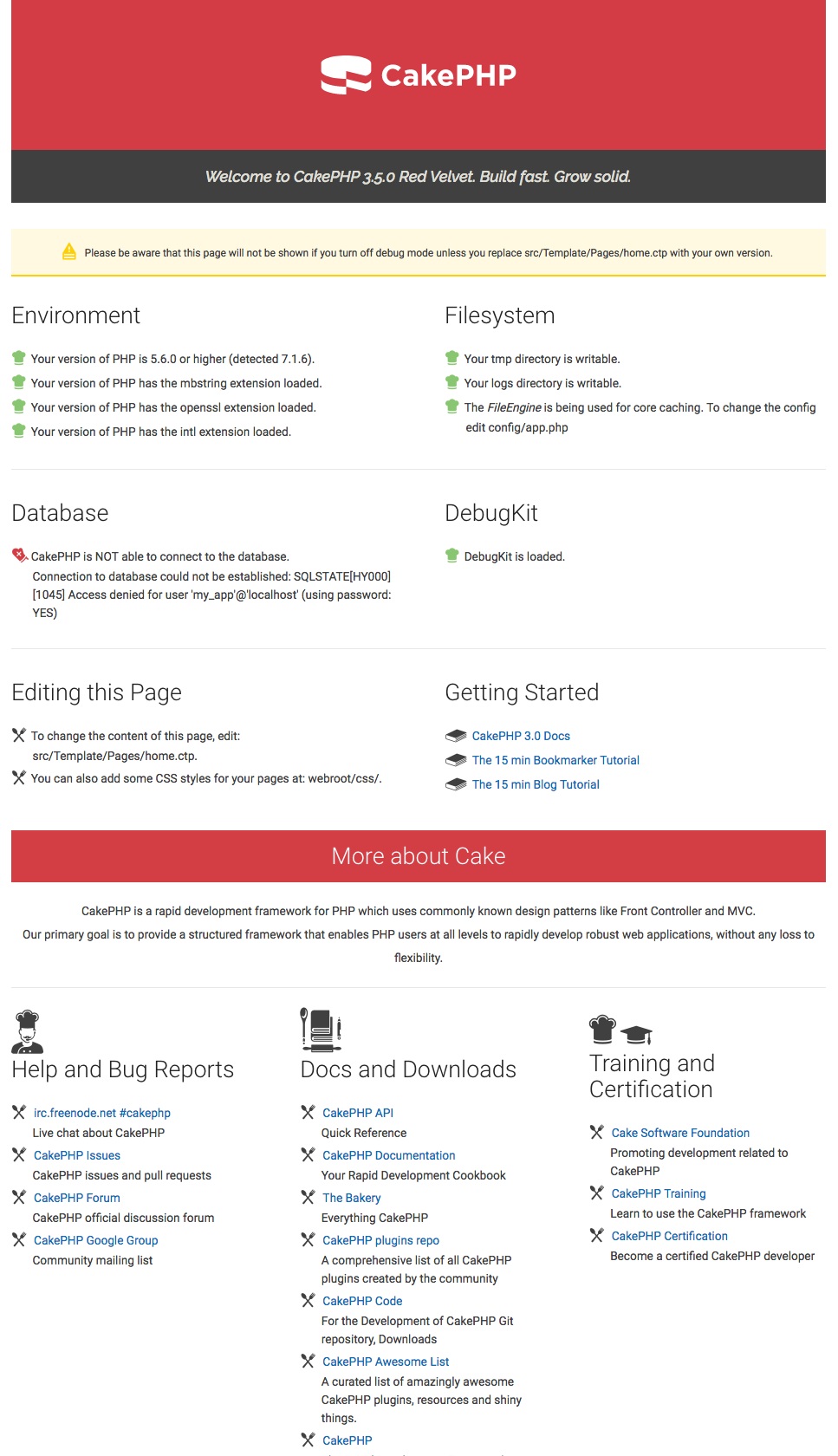MacのPHPをphp7へ変更
MacBookPro Sierra version 10.12.6を利用中phpのMacデフォルトのバージョンが5.6系でいろいろ支障がでるようになってきたので、バージョンを7.xへ上げることにしました。
まずもとのPHPのバージョンとコマンドの場所を確認
$ php -v
PHP 5.6.30 (cli) (built: Feb 7 2017 16:18:37)
Copyright (c) 1997-2016 The PHP Group
Zend Engine v2.6.0, Copyright (c) 1998-2016 Zend Technologies
$ which php
/usr/bin/php
HomeBrewでPHPのインストール
HomeBrewのアップデート
$ brew update
tapでリポジトリの追加
//追加
$ brew tap homebrew/dupes
$ brew tap homebrew/versions
$ brew tap homebrew/homebrew-php
//確認
$ brew tap
homebrew/core
homebrew/dupes
homebrew/php
homebrew/versions
phpのインストール(2017.08時点での最新7.1)
インストール
$ brew install php71
エラーがでる。(マニュアル書き込み権限がないみたい。
Error: The `brew link` step did not complete successfully
The formula built, but is not symlinked into /usr/local
Could not symlink share/man/man8/php-fpm.8
/usr/local/share/man/man8 is not writable.
権限(オーナー)を変更して一度アンインストールして再インストール(>>エラーでずOK
$ sudo chown ユーザ名 /usr/local/share/man/man8
$ brew install php71
確認 >> あれ5.6になっている。
$ php -v
PHP 5.6.30 (cli) (built: Feb 7 2017 16:18:37)
Copyright (c) 1997-2016 The PHP Group
Zend Engine v2.6.0, Copyright (c) 1998-2016 Zend Technologies
PHPの場所確認(macのデフォルトを見ている
$ which php
/usr/bin/php
パスの確認(brewのコマンドが入る/usr/local/binが優先になっているかどうか
$ echo $PATH
/usr/local/share/npm/bin:/usr/local/bin:/usr/local/sbin:/usr/bin:/usr/sbin:/bin:/sbin:/Applications/MAMP/Library/bin
(パスは大丈夫)
/usr/local/binにコマンドがあるか確認 >>ない。
$ ls -la /usr/local/bin/ | grep 'php'
php自体インストールできているか確認 >> ある。
$ ls -la /usr/local/Cellar/ | grep 'php'
drwxr-xr-x 3 taka admin 102 8 21 04:53 php71
ちょくせつ叩いてみる。 >>大丈夫(パスが単に通って無いだけみたい)
$ /usr/local/Cellar/php71/7.1.8_20/bin/php -v
PHP 7.1.8 (cli) (built: Aug 7 2017 15:02:45) ( NTS )
Copyright (c) 1997-2017 The PHP Group
Zend Engine v3.1.0, Copyright (c) 1998-2017 Zend Technologies
brewで入れたPHPへパスを通す
ログ確認するとCLI(コマンドラインインターフェース)で使うPHPをswapするならパスを追加してとあります。
✩✩✩✩ PHP CLI ✩✩✩✩
If you wish to swap the PHP you use on the command line, you should add the following to ~/.bashrc, ~/.zshrc, ~/.profile or your shell's equivalent configuration file:
export PATH="$(brew --prefix homebrew/php/php71)/bin:$PATH"
zshをつかっているので.zshrcに
export PATH=“$(brew –prefix homebrew/php/php71)/bin:$PATH”
を追記して編集内容を再度読み込み
$ vim ~/.zshrc
$ source ~/.zshrc
パスの確認>>OK
$ echo $PATH
/usr/local/opt/php71/bin:/usr/local/share/npm/bin:/usr/local/bin:/usr/local/sbin:/usr/bin:/usr/sbin:/bin:/sbin:/Applications/MAMP/Library/bin
PHP確認
$ php -v
PHP 7.1.8 (cli) (built: Aug 7 2017 15:02:45) ( NTS )
Copyright (c) 1997-2017 The PHP Group
Zend Engine v3.1.0, Copyright (c) 1998-2017 Zend Technologies
参考サイト
MacOSXでbrew install phpをVersion7.1へ